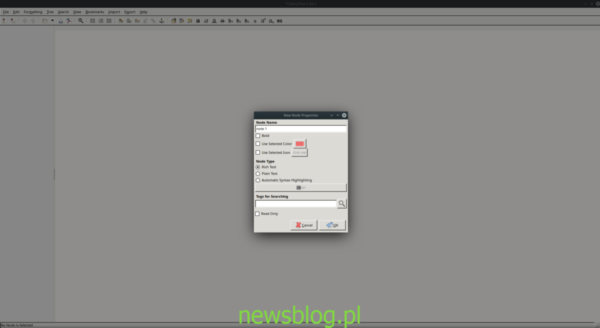Cherry Tree to hierarchiczna aplikacja do notatek dla systemów Linux i Windows. Ma wiele doskonałych funkcji, takich jak bogata edycja tekstu i podświetlanie składni oraz wydajne przechowywanie notatek.
W tym przewodniku omówimy, jak zainstalować aplikację notatek Cherry Tree we wszystkich głównych systemach operacyjnych Linux. Omówimy również, jak skonfigurować do podstawowego użytku.
Uwaga: dostępna jest wersja Cherry Tree dla systemu Windows. Jeśli chcesz skonfigurować aplikację w systemie Windows, kliknij tutaj, aby przejść do strony pobierania.
Spis treści:
Instalowanie aplikacji do notatek Cherry Tree w systemie Linux
Aplikacja Cherry Tree jest dostępna w wielu dystrybucjach Linuksa dzięki ciężkiej pracy dewelopera. Obecnie aplikacja działa w systemach Ubuntu, Debian, Fedora, Arch Linux i OpenSUSE. Jest również dostępny dla pakietów Flatpak i Snap.
Aby rozpocząć instalację Cherry Tree dla Linux, otwórz okno terminala. Następnie postępuj zgodnie z instrukcjami wiersza polecenia, które odpowiadają aktualnie używanej dystrybucji systemu Linux.
Ubuntu
Aby uzyskać Cherry Tree na Ubuntu, zacznij od pobrania najnowszej wersji pakietu DEB za pomocą wget Komenda. Należy pamiętać, że bieżąca wersja DEB Cherry Tree nie będzie działać poprawnie w systemie Ubuntu 20.04. Jeśli używasz 20.04, spróbuj zamiast tego instrukcji Snap lub Flatpak.
wget https://www.giuspen.com/software/cherrytree_0.39.3-0_all.deb
Po pobraniu pakietu DEB użyj Trafny menedżer pakietów, aby zainstalować pakiet w systemie.
sudo apt install ./cherrytree_0.39.3-0_all.deb
Po zakończeniu instalacji Cherry Tree jest gotowe do pracy na komputerze z systemem Linux Ubuntu!
Debian
Ponieważ dostępna jest wersja DEB Cherry Tree, użytkownicy Debiana Linux nie będą mieli problemów z uruchomieniem jej. Aby rozpocząć, uruchom wget polecenie, aby pobrać najnowszą wersję DEB.
wget https://www.giuspen.com/software/cherrytree_0.39.3-0_all.deb
Po pobraniu pakietu DEB skorzystaj z dpkg polecenie, aby zainstalować go w systemie.
sudo dpkg -i cherrytree_0.39.3-0_all.deb
Po instalacji Cherry Tree na Debianie uruchom apt install -f polecenie, aby poprawić brakujące zależności.
sudo apt install -f
Kiedy zależności zostaną poprawione, Cherry Tree jest gotowe do użycia w Debianie?
Arch Linux
Nie ma oficjalnej wersji Arch Tree dla Cherry Tree. Jeśli jesteś użytkownikiem Arch Linux i chcesz uruchomić Cherry Tree, postępuj zgodnie z instrukcjami Snap lub Flatpak.
Fedora
Użytkownicy używający Fedory będą mogli sprawić, że Cherry Tree będzie pracować z oficjalną wersją pakietu RPM. Aby go uzyskać, użyj następujących wget Komenda.
wget https://www.giuspen.com/software/cherrytree-0.39.3-1.noarch.rpm
Po zakończeniu pobierania pakietu RPM na komputer Fedora z systemem Linux możesz zainstalować go za pomocą instalacja dnf Komenda.
sudo dnf install cherrytree-0.39.3-1.noarch.rpm
OpenSUSE
Aby zainstalować Cherry Tree na OpenSUSE, pobierz pakiet RPM z oficjalnej strony programisty, używając wget Komenda.
wget https://www.giuspen.com/software/cherrytree-0.39.3-1.noarch.rpm
Po pobraniu pakietu RPM na komputer z OpenSUSE Linux, zainstaluj go przy pomocy Zypper.
sudo zypper install cherrytree-0.39.3-1.noarch.rpm
Flatpak
Aby Cherry Tree działało jako Flatpak, upewnij się, że środowisko uruchomieniowe Flatpak jest zainstalowane na komputerze z systemem Linux. Następnie wprowadź poniższe polecenia, aby uruchomić aplikację.
flatpak remote-add --if-not-exists flathub https://flathub.org/repo/flathub.flatpakrepo
flatpak install flathub com.giuspen.cherrytree
Pakiet Snap
Cherry Tree jest dostępny jako pakiet Snap w sklepie z aplikacjami Snap. Aby zainstalować go w systemie, upewnij się, że środowisko wykonawcze Snap jest włączone. Następnie uruchom przystawka zainstalować polecenie poniżej.
sudo snap install cherrytree
Korzystanie z drzewa wiśniowego
Aby utworzyć nową notatkę w Cherry Tree, poszukaj menu „Drzewo” i kliknij myszą. W menu „Drzewo” dostępnych jest kilka opcji. Poszukaj przycisku „Dodaj węzeł” i kliknij go. Przycisk „Dodaj węzeł” tworzy nową notatkę.
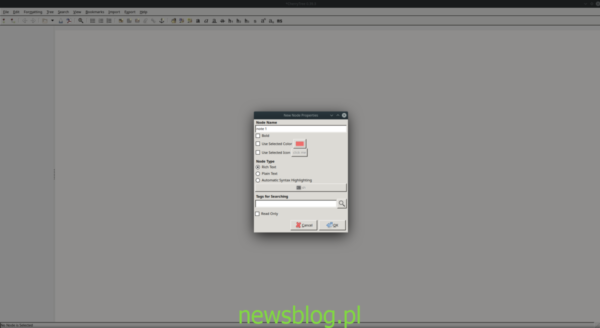
Kliknij obszar tekstowy w aplikacji Cherry Tree, aby rozpocząć tworzenie notatki. Wciśnij Wchodzić klucz do tworzenia nowych linii. Aby sformatować notatkę, użyj narzędzi formatowania na pasku narzędzi lub menu „Formatowanie”.
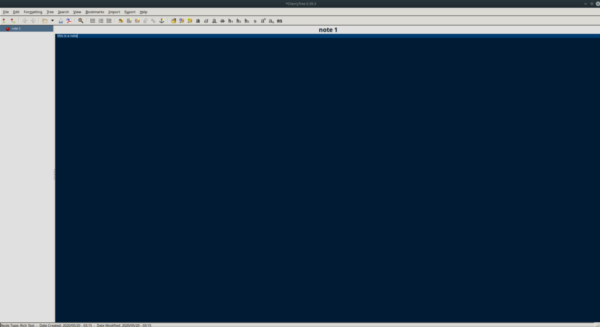
Tworzenie podwęzłów
Podwęzły w Cherry Tree są jak sub-nuty. Jeśli masz węzeł (AKA notatkę), ale chcesz mieć notatkę podrzędną pod tą notatką, możesz utworzyć podwęzeł. Aby utworzyć podwęzeł, wykonaj następujące czynności.
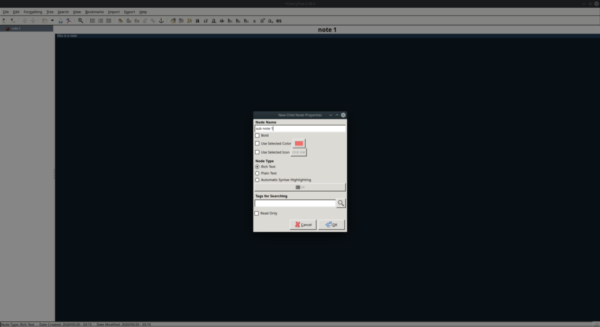
Najpierw zlokalizuj za pomocą myszy węzeł w Cherry Tree. Następnie znajdź menu „Drzewo” i kliknij je myszą. Stamtąd wybierz przycisk „podwęzeł”, aby utworzyć nowy podwęzeł.
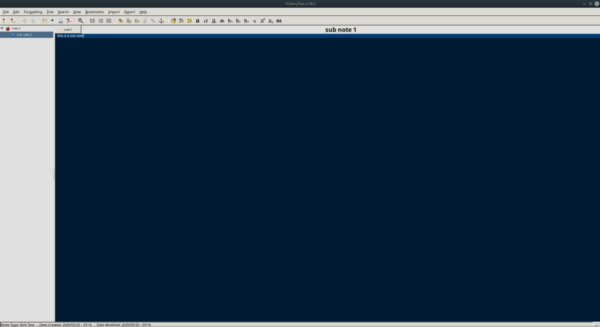
Aby dodać tekst do podwęzła, wybierz go na pasku bocznym. Następnie użyj pola tekstowego, aby w nim wpisać.
Zduplikowane węzły
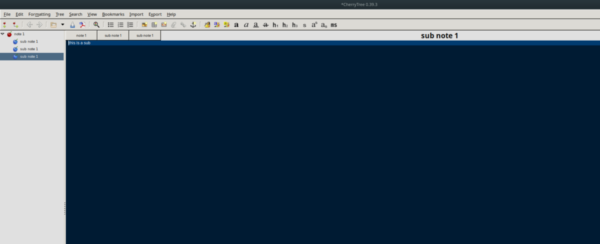
Potrzebujesz zduplikować węzeł? Wykonaj następujące czynności. Najpierw wybierz węzeł, który chcesz skopiować w aplikacji Cherry Tree. Następnie wybierz menu „Drzewo”. W menu „Drzewo” znajdź opcję „Duplikuj węzeł” i wybierz ją myszką, aby powielić węzeł w Cherry Tree.
Wyszukiwanie węzłów
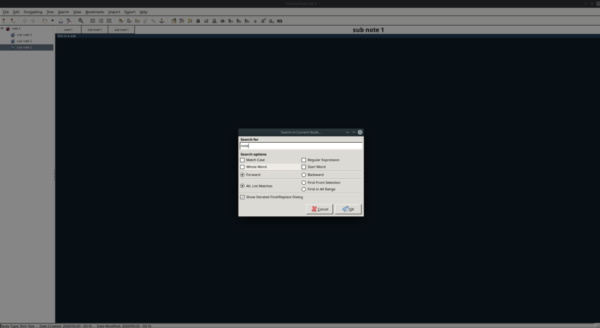
Cherry Tree ma funkcję wyszukiwania. Aby wyszukać w notatkach określone teksty, wykonaj następujące czynności. Najpierw zlokalizuj menu „Szukaj” i kliknij je, aby wyświetlić funkcje wyszukiwania. Następnie kliknij jedną z opcji wyszukiwania „Znajdź w”, aby wyszukać swoje notatki.